- Μέρος 1. Πώς να αλλάξετε το όνομα του iPhone στην εφαρμογή Ρυθμίσεις
- Μέρος 2. Πώς να αλλάξετε το όνομα του iPhone μέσω του iTunes
- Μέρος 3. Πώς να αλλάξετε το όνομα του iPhone χρησιμοποιώντας το Finder
- Μέρος 4. Μέρος μπόνους - Εργαλείο επισκευής χωρίς αντιστοιχία για iPhone
- Μέρος 5. Συχνές ερωτήσεις σχετικά με τον τρόπο αλλαγής του ονόματος iPhone
Ανακτήστε τα δεδομένα σας από το iPhone στον υπολογιστή εύκολα.
Ξεκλειδώστε το Apple ID, αφαιρέστε τον κωδικό πρόσβασης οθόνης, παρακάμψτε το χρόνο screem.
- Ξεκλειδώστε το Apple ID
- Παράκαμψη iCloud Κλείδωμα ενεργοποίησης
- Εργαλείο ξεκλειδώματος Doulci iCloud
- Ξεκλειδώστε το iPhone από το εργοστάσιο
- Παράκαμψη κωδικού πρόσβασης iPhone
- Επαναφορά κωδικού πρόσβασης iPhone
- Ξεκλειδώστε το Apple ID
- Ξεκλειδώστε το iPhone 8 / 8Plus
- Αφαίρεση κλειδώματος iCloud
- iCloud Ξεκλείδωμα Deluxe
- Οθόνη iPhone Κλείδωμα
- Ξεκλειδώστε το iPad
- Ξεκλείδωμα iPhone SE
- Ξεκλειδώστε το Tmobile iPhone
- Καταργήστε τον κωδικό πρόσβασης Apple ID
Προσεγγίσεις χωρίς άγχος για το πώς να αλλάξετε το όνομα του iPhone σας
 αναρτήθηκε από Λίζα Οου / 23 Απριλίου 2024 09:00
αναρτήθηκε από Λίζα Οου / 23 Απριλίου 2024 09:00 Χαιρετίσματα! Βοηθήστε με να προσδιορίσω πώς να αλλάξω το όνομα του iPhone μου. Όταν χρησιμοποιώ λειτουργίες και υπηρεσίες της Apple, όπως το AirDrop, οι φίλοι μου δυσκολεύονται να αναγνωρίσουν το iPhone μου στις συσκευές τους. Επομένως, η αλλαγή του ονόματος της συσκευής μου θα ήταν το καλύτερο, καθιστώντας βολικές πολλές διαδικασίες. Ωστόσο, δεν ξέρω πώς να το κάνω, οπότε παρακαλώ να με καθοδηγήσετε. Σε ευχαριστώ πάρα πολύ.
Η αλλαγή ενός ονόματος iPhone ή άλλων συσκευών Apple μπορεί να προσφέρει στους χρήστες διάφορα πλεονεκτήματα. Όπως και στο παραπάνω σενάριο, θα κάνει βολικές διαδικασίες, όπως η μεταφορά AirDrop, καθώς το ξεχωριστό όνομα του iPhone σας θα επιτρέψει σε άλλους να το αναγνωρίσουν αμέσως. Επίσης, η εξατομίκευση της συσκευής αλλάζοντας το όνομά της κάνει τις δραστηριότητές σας πιο οργανωμένες, όπως όταν χρησιμοποιείτε υπηρεσίες iCloud.

Για παράδειγμα, η μετονομασία του iPhone σάς βοηθά να το αναγνωρίζετε ευκολότερα όταν το εντοπίζετε στο Find My. Έτσι, οι χρήστες ενθαρρύνονται να ελέγξουν τις ακόλουθες πληροφορίες για να καθορίσουν τις κατάλληλες διαδικασίες για την αλλαγή του ονόματος iPhone τους χρησιμοποιώντας διαφορετικές μεθόδους. Απλοποιημένα βήματα δίνονται ήδη σε κάθε μέρος. Στη συνέχεια, ένα εργαλείο μπόνους θα είναι έτοιμο εάν αντιμετωπίσετε κάποιο πρόβλημα.

Λίστα οδηγών
- Μέρος 1. Πώς να αλλάξετε το όνομα του iPhone στην εφαρμογή Ρυθμίσεις
- Μέρος 2. Πώς να αλλάξετε το όνομα του iPhone μέσω του iTunes
- Μέρος 3. Πώς να αλλάξετε το όνομα του iPhone χρησιμοποιώντας το Finder
- Μέρος 4. Μέρος μπόνους - Εργαλείο επισκευής χωρίς αντιστοιχία για iPhone
- Μέρος 5. Συχνές ερωτήσεις σχετικά με τον τρόπο αλλαγής του ονόματος iPhone
Μέρος 1. Πώς να αλλάξετε το όνομα του iPhone στην εφαρμογή Ρυθμίσεις
Η προεπιλεγμένη διαδικασία για την αλλαγή ενός ονόματος iPhone μπορεί να γίνει στις Ρυθμίσεις. Ίσως γνωρίζετε ότι η εφαρμογή Ρυθμίσεις είναι όπου μπορείτε να αλλάξετε ή να προσαρμόσετε τις περισσότερες επιλογές της συσκευής. Ως εκ τούτου, είναι επίσης όπου μπορείτε να διορθώσετε το όνομα του iPhone σας. Εν τω μεταξύ, μπορείτε να περιμένετε ότι η διαδικασία δεν είναι καθόλου περίπλοκη, επιτρέποντάς σας να την ολοκληρώσετε μέσα σε λίγα λεπτά ή ακόμα και σε δευτερόλεπτα στην καλύτερη περίπτωση. Εξάλλου, η αλλαγή του ονόματος μιας συσκευής Apple είναι από τις πιο βασικές διαδικασίες που μπορείτε να κάνετε, ειδικά αν δεν αντιμετωπίζετε πρόβλημα στο iPhone.
Κάντε ελιγμούς στα παρακάτω βήματα χωρίς προβλήματα για να κατανοήσετε πώς να αλλάξετε το όνομα της συσκευής σε ένα iPhone στην εφαρμογή Ρυθμίσεις:
Βήμα 1Εμφάνιση σας ρυθμίσεις διεπαφή εφαρμογής στο iPhone και, στη συνέχεια, επιλέξτε το General καρτέλα από τις αρχικές επιλογές στην οθόνη. Μετά από αυτό, σημειώστε το Σχετικά επιλογής.
Βήμα 2Στη συνέχεια, επιλέξτε Όνομα στο επάνω μέρος και διαγράψτε το τρέχον όνομα του iPhone σας στο πεδίο κειμένου. Στη συνέχεια, εισαγάγετε το νέο επιθυμητό όνομα πριν κάνετε κλικ Ολοκληρώθηκε για να μετονομάσετε τη συσκευή.
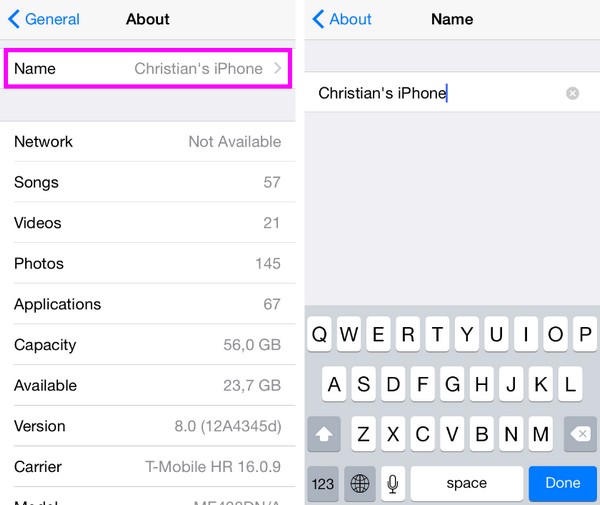
Το FoneLab σάς δίνει τη δυνατότητα να ρυθμίσετε το iPhone / iPad / iPod από τη λειτουργία DFU, τη λειτουργία ανάκτησης, το λογότυπο της Apple, τη λειτουργία ακουστικών κλπ. Στην κανονική κατάσταση χωρίς απώλεια δεδομένων.
- Επίλυση των προβλημάτων του συστήματος iOS.
- Εξαγάγετε δεδομένα από απενεργοποιημένες συσκευές iOS χωρίς απώλεια δεδομένων.
- Είναι ασφαλές και εύκολο στη χρήση.
Μέρος 2. Πώς να αλλάξετε το όνομα του iPhone μέσω του iTunes
Εκτός από την εφαρμογή Ρυθμίσεις του iPhone, η αλλαγή του ονόματος του iPhone σας είναι επίσης δυνατή μέσω του iTunes. Είναι ένα πρόγραμμα που αναπτύχθηκε από την Apple για να βοηθήσει τους χρήστες να διαχειρίζονται τις συσκευές τους και να απολαμβάνουν ορισμένες υπηρεσίες, όπως αγορές μέσων. Αλλά σε αυτήν την περίπτωση, χρειάζεστε μόνο τη δυνατότητα διαχείρισης συσκευών, καθώς δεν έχετε παρά να μετονομάσετε το iPhone σας. Σε αντίθεση με την προηγούμενη τεχνική, θα χρειαστείτε ένα καλώδιο lightning και έναν υπολογιστή σε αυτή τη διαδικασία για να συνδέσετε τη συσκευή με το iTunes. Στη συνέχεια, η μετονομασία της συσκευής θα είναι χωρίς προβλήματα μόλις το πρόγραμμα αναγνωρίσει το iPhone.
Χρησιμοποιήστε τις κατάλληλες οδηγίες παρακάτω για να προσδιορίσετε πώς να αλλάξετε όνομα σε ένα iPhone μέσω του iTunes:
Βήμα 1Στον υπολογιστή σας, εκκινήστε το iTunes και, στη συνέχεια, συνδέστε το iPhone χρησιμοποιώντας ένα καλώδιο lightning. Βεβαιωθείτε ότι έχετε πατήσει Εμπιστευθείτε όταν εμφανίζεται στην οθόνη για να αφήσει το πρόγραμμα να το εντοπίσει.
Βήμα 2Μόλις αναγνωριστεί, επιλέξτε το σύμβολο iPhone στην επάνω περιοχή της διεπαφής iTunes και, στη συνέχεια, κάντε διπλό κλικ στο όνομα της τρέχουσας συσκευής επάνω αριστερά. Αλλάξτε το σύμφωνα με τις προτιμήσεις σας και, τέλος, χτυπήστε απόδοση για να ολοκληρώσετε τη διαδικασία.
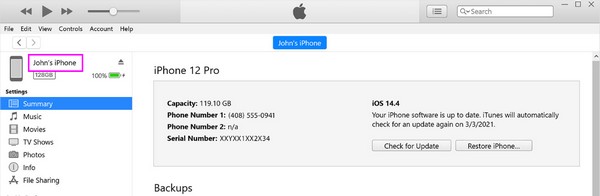
Ωστόσο, το iTunes έχει αντικατασταθεί επίσημα σε νεότερους υπολογιστές macOS. Έτσι, η χρήση του σε παλαιότερα macOS και Windows έχει γίνει μια νέα συνήθεια. Αλλά εάν ο υπολογιστής σας είναι νεότερη έκδοση, το ακόλουθο μέρος θα είναι η κατάλληλη μέθοδος για να χρησιμοποιήσετε.
Μέρος 3. Πώς να αλλάξετε το όνομα του iPhone χρησιμοποιώντας το Finder
Όπως αναφέρθηκε, η Apple αφαίρεσε επίσημα το iTunes ως το επίσημο πρόγραμμα διαχείρισης φορητών συσκευών. Αντικαταστάθηκε από κανένα άλλο από το Finder, επομένως αυτό είναι το τέλειο υποκατάστατο εάν ο υπολογιστής σας εκτελεί μια νεότερη έκδοση macOS. Αυτό που είναι υπέροχο με αυτό είναι ότι λειτουργεί σχεδόν με τον ίδιο τρόπο όπως το iTunes, επομένως τα χαρακτηριστικά του θα εξακολουθούν να είναι γνωστά ακόμα κι αν είναι η πρώτη φορά που το χρησιμοποιείτε. Επίσης, συνδέεται με το iPhone σας με τον ίδιο τρόπο, επιτρέποντάς σας να το περιηγηθείτε πιο εύκολα.
Μιμηθείτε τις σωστές οδηγίες παρακάτω για να μάθετε πώς να αλλάξετε το όνομα μιας συσκευής iPhone χρησιμοποιώντας το Finder:
Βήμα 1Όπως η προηγούμενη μέθοδος, ανοίξτε Finder και συνδέστε ένα καλώδιο lightning στο iPhone σας για να το συνδέσετε στο πρόγραμμα. Μόλις εντοπιστεί, κάντε κλικ στο iPhone σας στην ενότητα Τοποθεσίες.
Βήμα 2Όταν εμφανίζονται οι πληροφορίες της συσκευής, επιλέξτε το όνομά της στο επάνω μέρος και αλλάξτε το στο όνομα iPhone που επιθυμείτε. Όταν τελειώσετε, πατήστε απόδοση για να αποθηκεύσετε αλλαγές.
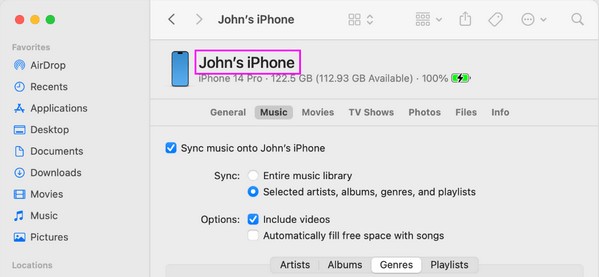
Εφόσον πρόκειται για νεότερο πρόγραμμα, είναι φυσικό να μην είναι διαθέσιμο σε παλαιότερους υπολογιστές macOS. Επίσης δεν έχει έκδοση Windows, καθώς είναι ενσωματωμένη σε Mac. Ως εκ τούτου, το iTunes είναι η μόνη σας επιλογή για να αλλάξετε το όνομα του iPhone σε έναν υπολογιστή, εάν συμβαίνει αυτό.
Μέρος 4. Μέρος μπόνους - Εργαλείο επισκευής χωρίς αντιστοιχία για iPhone
Από την άλλη, είναι χαρά να σας παρουσιάσω ένα πρόγραμμα μπόνους, Αποκατάσταση συστήματος FoneLab iOS. Μπορεί να πιστεύετε ότι δεν έχει να κάνει με την αλλαγή του ονόματος της συσκευής σας, αλλά αν καταλαβαίνετε πώς λειτουργεί αυτό το πρόγραμμα, μπορεί να σας βοηθήσει με πολλούς τρόπους. Αυτό το εργαλείο επισκευής είναι μια πολύ γνωστή στρατηγική επισκευής για πολλούς Προβλήματα συσκευών iOS. Επομένως, εάν αντιμετωπίζετε ένα πρόβλημα που σας εμποδίζει να αλλάξετε το όνομα του iPhone, μπορείτε να βασιστείτε σε αυτό για να σας βοηθήσει.
Το FoneLab σάς δίνει τη δυνατότητα να ρυθμίσετε το iPhone / iPad / iPod από τη λειτουργία DFU, τη λειτουργία ανάκτησης, το λογότυπο της Apple, τη λειτουργία ακουστικών κλπ. Στην κανονική κατάσταση χωρίς απώλεια δεδομένων.
- Επίλυση των προβλημάτων του συστήματος iOS.
- Εξαγάγετε δεδομένα από απενεργοποιημένες συσκευές iOS χωρίς απώλεια δεδομένων.
- Είναι ασφαλές και εύκολο στη χρήση.
Εξάλλου, ισχύει και για άλλα προβλήματα, ειδικά αυτά που σχετίζονται με το σύστημα. Για παράδειγμα, μπορεί εύκολα να διορθώσει μια συσκευή iOS ή iPadOS που έχει κολλήσει σε μια συγκεκριμένη οθόνη, περιμένει για ενεργοποίηση, δεν μπορεί να ενεργοποιηθεί, έχει δυσλειτουργική οθόνη αφής, είναι απενεργοποιημένη και πολλά άλλα. Δεν είναι μόνο αυτό. Χάρη στις λειτουργίες επισκευής, το FoneLab iOS System Recovery μπορεί να διατηρήσει τα δεδομένα του iPhone σας ασφαλή κατά τη διαδικασία επισκευής. Αλλά έχετε επίσης μια επιλογή εάν σκοπεύετε να διαγράψετε τα πάντα.
Πιάστε τον οδηγό προσανατολισμένο στον χρήστη παρακάτω ως δείγμα για την επίλυση προβλημάτων σε ένα iPhone με Αποκατάσταση συστήματος FoneLab iOS:
Βήμα 1Αποθηκεύστε το πρόγραμμα εγκατάστασης FoneLab iOS System Recovery μέσω αυτού Δωρεάν κατέβασμα καρτέλα στον επίσημο ιστότοπο. Όταν γίνει λήψη, ξεκινήστε την εγκατάστασή του στον υπολογιστή σας ανοίγοντας το αρχείο. Συνήθως διαρκεί περίπου ένα λεπτό, επιτρέποντάς σας να το εκκινήσετε στην επιφάνεια εργασίας αμέσως μετά.
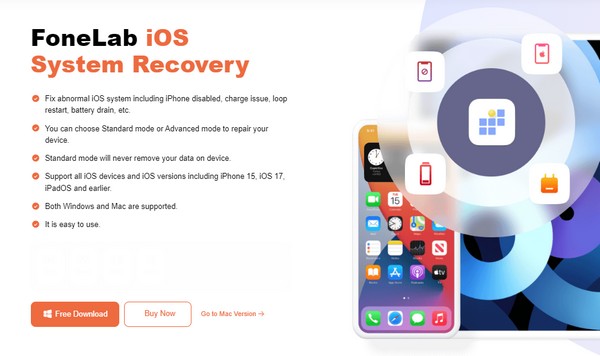
Βήμα 2Βασικές λειτουργίες, όπως η Ανάκτηση δεδομένων iPhone, η Ανάκτηση συστήματος iOS, η δημιουργία αντιγράφων ασφαλείας και επαναφορά δεδομένων iOS κ.λπ., θα υλοποιηθούν στην κύρια οθόνη. Λοιπόν, διάλεξε Αποκατάσταση συστήματος iOS, στη συνέχεια κάντε κλικ στο κουμπί Αρχική Επόμενο. Επιλέξτε τη λειτουργία που θέλετε και σημειώστε Επιβεβαιώνω όταν εμφανίζονται οι τύποι επισκευής.
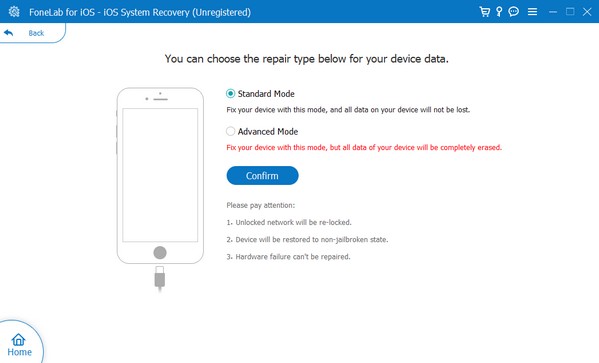
Βήμα 3Μην ξεχάσετε να συνδέσετε το iPhone σας για να επιτρέψετε στο πρόγραμμα επισκευής να το αναγνωρίσει με τη βοήθεια ενός καλωδίου Lightning. Στη συνέχεια, χρησιμοποιήστε τις οδηγίες στην ακόλουθη οθόνη για να μεταβείτε στη λειτουργία ανάκτησης iPhone, το οποίο θα σας επιτρέψει να κατεβάσετε ένα πακέτο υλικολογισμικού και να σας βοηθήσει να διορθώσετε το πρόβλημα.

Το FoneLab σάς δίνει τη δυνατότητα να ρυθμίσετε το iPhone / iPad / iPod από τη λειτουργία DFU, τη λειτουργία ανάκτησης, το λογότυπο της Apple, τη λειτουργία ακουστικών κλπ. Στην κανονική κατάσταση χωρίς απώλεια δεδομένων.
- Επίλυση των προβλημάτων του συστήματος iOS.
- Εξαγάγετε δεδομένα από απενεργοποιημένες συσκευές iOS χωρίς απώλεια δεδομένων.
- Είναι ασφαλές και εύκολο στη χρήση.
Μέρος 5. Συχνές ερωτήσεις σχετικά με τον τρόπο αλλαγής του ονόματος iPhone
Πώς να αλλάξετε το όνομα Bluetooth στο iPhone;
Κατευθύνομαι προς ρυθμίσεις > Bluetooth, στη συνέχεια πατήστε το σύμβολο i δίπλα στη συσκευή Bluetooth. Εάν η συσκευή υποστηρίζει μετονομασία, μπορείτε να επιλέξετε το όνομά της στο επάνω μέρος και να το αλλάξετε ανάλογα.
Η αλλαγή του ονόματος iPhone επηρεάζει το Apple ID μου;
Η αλλαγή του ονόματος του iPhone σας θα ληφθεί τελικά από το Apple ID σας, αλλά δεν το επηρεάζει σημαντικά. Για παράδειγμα, οι υπηρεσίες της Apple, όπως το Find My, θα εμφανίζουν το όνομα της νέας σας συσκευής μόνο όταν χρειάζεται.
Το FoneLab σάς δίνει τη δυνατότητα να ρυθμίσετε το iPhone / iPad / iPod από τη λειτουργία DFU, τη λειτουργία ανάκτησης, το λογότυπο της Apple, τη λειτουργία ακουστικών κλπ. Στην κανονική κατάσταση χωρίς απώλεια δεδομένων.
- Επίλυση των προβλημάτων του συστήματος iOS.
- Εξαγάγετε δεδομένα από απενεργοποιημένες συσκευές iOS χωρίς απώλεια δεδομένων.
- Είναι ασφαλές και εύκολο στη χρήση.
Οι μέθοδοι που περιλαμβάνονται σε αυτό το άρθρο είναι οι μόνες επίσημες διαδικασίες που παρέχονται από την Apple. Έτσι, μπορείτε να εγγυηθείτε την αποτελεσματικότητά τους, ειδικά με τα απλοποιημένα βήματα.
